Thời gian chính xác là một trong những yếu tố quan trọng để đảm bảo sự hoạt động ổn định của máy tính và các phần mềm liên quan. Không chỉ ảnh hưởng đến hoạt động hàng ngày, đồng bộ thời gian còn quyết định tính bảo mật và sự đồng nhất dữ liệu trên các hệ thống mạng.
Trong bài viết này, chúng ta sẽ khám phá chi tiết cách tự động đồng bộ thời gian hệ thống khi khởi động Windows, giúp bạn tối ưu hóa trải nghiệm sử dụng máy tính.
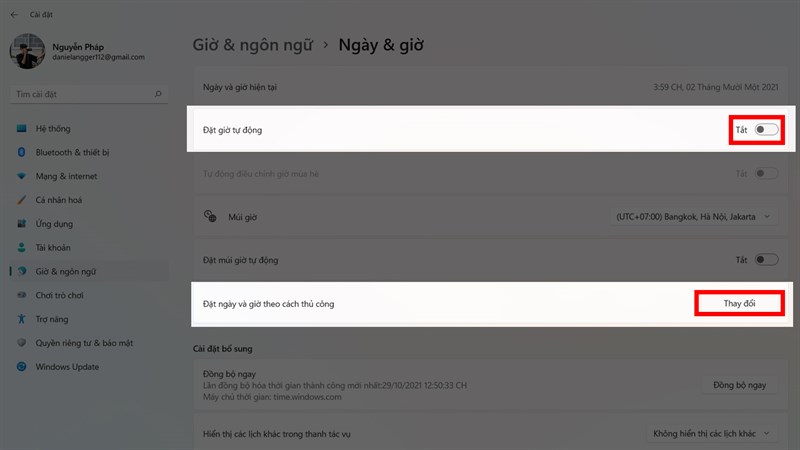
1. Tại sao cần đồng bộ thời gian hệ thống?
Thời gian hệ thống không chỉ đơn thuần là hiển thị giờ và ngày tháng trên máy tính. Nó mang lại những lợi ích lớn lao, từ quản lý công việc cá nhân đến hỗ trợ hoạt động của các hệ thống doanh nghiệp. Dưới đây là một số lý do cụ thể:
Đảm bảo sự chính xác trong quản lý dữ liệu
Khi các file hoặc dữ liệu được lưu trữ với thông tin thời gian không chính xác, việc tìm kiếm, đối chiếu và quản lý trở nên khó khăn. Ví dụ, nếu một email được gửi đi với thời gian sai, nó có thể gây ra nhầm lẫn trong giao tiếp hoặc làm giảm uy tín cá nhân và doanh nghiệp.
Tối ưu hóa hoạt động của các phần mềm mạng
Các phần mềm mạng như hệ thống quản lý doanh nghiệp, các ứng dụng hội nghị trực tuyến (Zoom, Microsoft Teams) hoặc dịch vụ lưu trữ đám mây đều yêu cầu thời gian hệ thống chính xác. Sai lệch thời gian có thể dẫn đến lỗi kết nối, làm gián đoạn công việc hoặc thậm chí mất dữ liệu.
Tăng cường tính bảo mật
Nhiều giao thức bảo mật, đặc biệt là SSL/TLS, dựa vào thời gian hệ thống để xác thực tính hợp lệ của chứng chỉ bảo mật. Nếu thời gian hệ thống bị sai, các trình duyệt hoặc ứng dụng sẽ coi chứng chỉ là không hợp lệ, làm gián đoạn truy cập vào các trang web an toàn.
Hỗ trợ hoạt động đồng bộ giữa các thiết bị
Trong một hệ thống mạng, tất cả các thiết bị cần đồng bộ thời gian để phối hợp hiệu quả. Điều này đặc biệt quan trọng trong các hệ thống quản lý doanh nghiệp lớn, nơi nhiều thiết bị và người dùng cần truy cập dữ liệu đồng thời.
Thống kê thực tiễn
Theo một nghiên cứu từ Microsoft, 25% các lỗi trong hệ thống mạng doanh nghiệp có nguyên nhân bắt nguồn từ sai lệch thời gian hệ thống. Điều này cho thấy việc duy trì thời gian chính xác là vô cùng quan trọng.
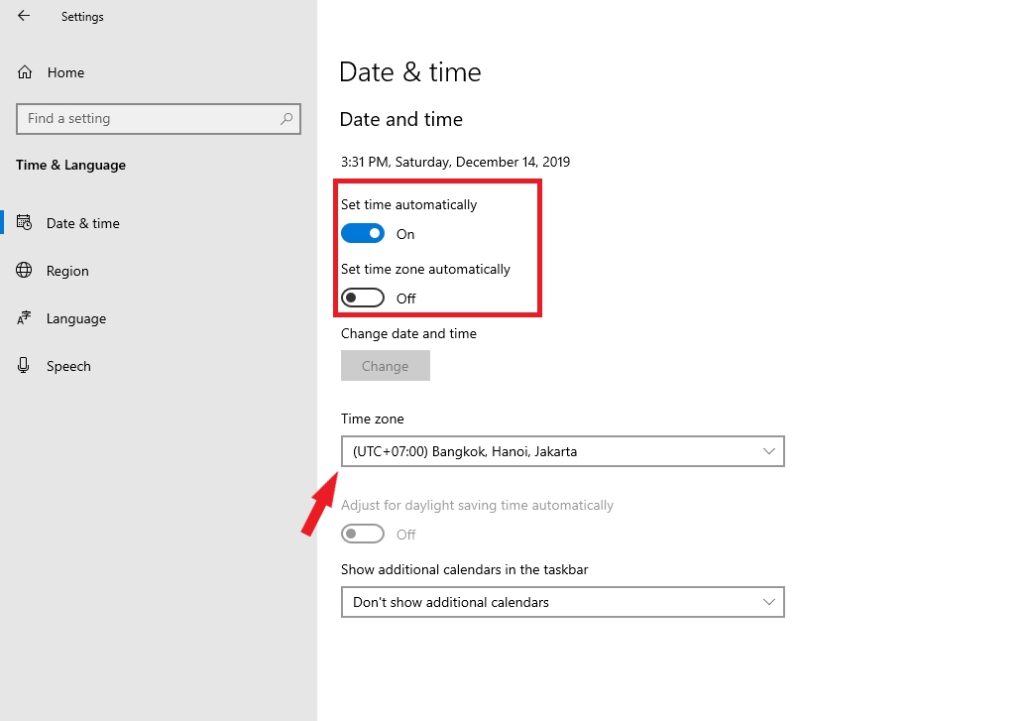
2. Các phương pháp đồng bộ thời gian hệ thống
Có nhiều cách để đồng bộ hóa thời gian hệ thống trên Windows. Chúng ta sẽ lần lượt đi qua từng phương pháp từ cơ bản đến nâng cao.
Kích hoạt dịch vụ Windows Time
Windows Time là dịch vụ tích hợp sẵn trên Windows, giúp máy tính tự động đồng bộ thời gian với máy chủ thời gian trực tuyến. Đây là phương pháp cơ bản nhưng hiệu quả để đảm bảo thời gian hệ thống luôn chính xác.
Các bước thực hiện:
- Nhấn tổ hợp phím Windows + R để mở hộp thoại Run.
- Nhập services.msc và nhấn Enter.
- Trong danh sách dịch vụ, tìm Windows Time.
- Nhấp chuột phải vào Windows Time, chọn Properties.
- Trong phần Startup type, chọn Automatic.
- Nhấn nút Start để khởi động dịch vụ nếu nó chưa hoạt động.
- Nhấn OK để lưu thay đổi.
Lưu ý: Dịch vụ Windows Time cần được bật liên tục để đảm bảo hệ thống đồng bộ thời gian tự động mỗi khi khởi động máy tính.
Cấu hình đồng bộ với máy chủ thời gian
Windows cho phép người dùng đồng bộ hóa thời gian với các máy chủ thời gian chuẩn như time.windows.com hoặc pool.ntp.org. Đây là bước cần thiết để đảm bảo thời gian được đồng bộ với độ chính xác cao.
Cách thực hiện:
- Nhấp chuột phải vào đồng hồ ở góc dưới bên phải màn hình, chọn Adjust date/time.
- Trong cửa sổ Date & Time, chuyển đến mục Related settings và chọn Additional date, time, & regional settings.
- Nhấp vào Set the time and date, sau đó chọn tab Internet Time.
- Nhấp vào Change settings, tích vào ô Synchronize with an Internet time server.
- Chọn máy chủ thời gian từ danh sách, ví dụ: time.nist.gov hoặc pool.ntp.org.
- Nhấn Update now để đồng bộ ngay lập tức.
Mẹo nhỏ: Chọn máy chủ thời gian gần vị trí địa lý của bạn để cải thiện tốc độ và độ chính xác.
Sử dụng Command Prompt
Command Prompt là công cụ mạnh mẽ để kiểm tra và cấu hình trạng thái đồng bộ thời gian. Đây là lựa chọn lý tưởng cho những người dùng có kiến thức kỹ thuật.
Kiểm tra trạng thái đồng bộ:
- Mở Command Prompt với quyền Admin.
- Nhập lệnh sau: w32tm /query /status
- Xem thông tin chi tiết như máy chủ đang sử dụng, độ trễ (offset) và trạng thái đồng bộ.
Cấu hình máy chủ thời gian
- Đặt lại máy chủ thời gian bằng cách sử dụng lệnh: w32tm /config /manualpeerlist:”time.windows.com” /syncfromflags:manual /reliable:YES /update
“time.windows.com” có thể thay bằng máy chủ thời gian khác nếu cần, ví dụ: “pool.ntp.org”.
- Khởi động lại dịch vụ để áp dụng thay đổi: net stop w32time && net start w32time
- Hệ thống sẽ tự động đồng bộ thời gian với máy chủ bạn vừa thiết lập.
Lưu ý: Nếu gặp lỗi trong quá trình thực hiện, hãy đảm bảo rằng bạn có quyền Admin và kết nối internet ổn định.
Sử dụng phần mềm bên thứ ba
Ngoài các công cụ tích hợp trên Windows, bạn có thể sử dụng phần mềm hỗ trợ để đồng bộ hóa thời gian hiệu quả hơn. Một số phần mềm phổ biến bao gồm:
- Atomic Clock Sync: Miễn phí, dễ sử dụng, cung cấp tính năng đồng bộ thời gian nâng cao.
- NetTime: Phần mềm mã nguồn mở, lý tưởng cho các doanh nghiệp vừa và nhỏ.
- Dimension 4: Cung cấp giao diện thân thiện, hỗ trợ đồng bộ hóa thời gian từ nhiều nguồn khác nhau.
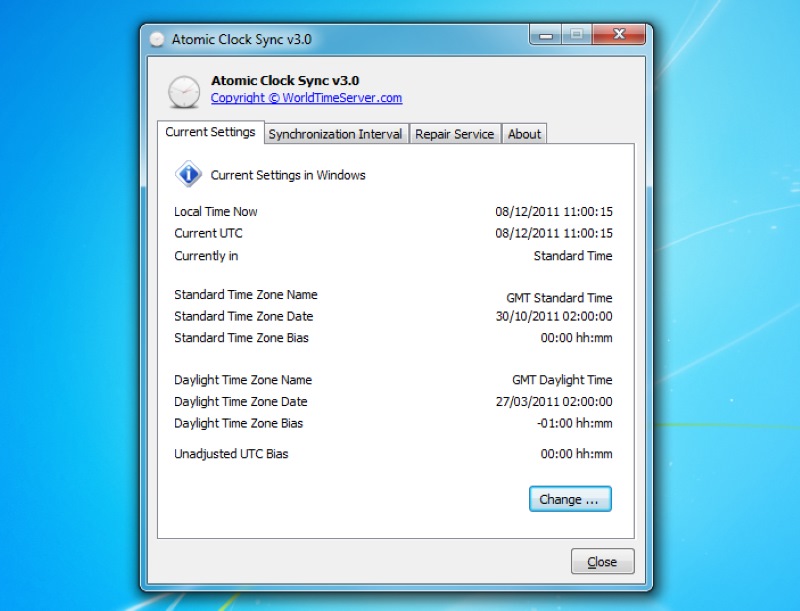
3. Các vấn đề thường gặp và cách khắc phục
- Pin CMOS yếu: Nếu thời gian hệ thống bị reset mỗi khi khởi động lại, nguyên nhân có thể là pin CMOS trên bo mạch chủ đã yếu. Hãy thay pin CMOS để giải quyết vấn đề.
- Kết nối mạng không ổn định: Đảm bảo máy tính của bạn có kết nối internet ổn định để truy cập vào máy chủ thời gian.
- Lỗi dịch vụ Windows Time: Kiểm tra lại trạng thái dịch vụ trong services.msc và khởi động lại nếu cần.
4. Những lưu ý quan trọng khi đồng bộ thời gian
- Luôn sử dụng máy chủ thời gian đáng tin cậy.
- Kiểm tra trạng thái đồng bộ định kỳ, đặc biệt là trong các hệ thống mạng lớn.
- Đảm bảo máy tính có kết nối internet ổn định trong quá trình đồng bộ.
- Đối với các máy chủ hoặc hệ thống doanh nghiệp, cân nhắc sử dụng phần mềm chuyên dụng để đồng bộ hóa thời gian.
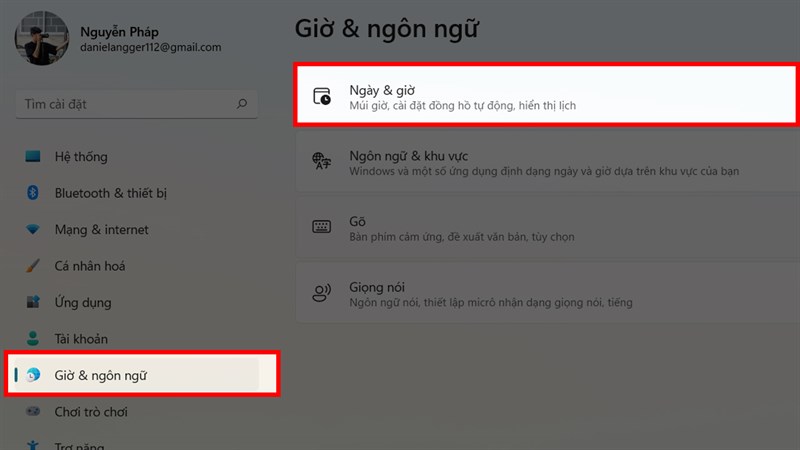
Kết luận
Tự động đồng bộ thời gian hệ thống khi khởi động Windows là một giải pháp đơn giản nhưng mang lại hiệu quả lớn. Với các hướng dẫn chi tiết trên, bạn có thể dễ dàng thiết lập để đảm bảo hệ thống hoạt động ổn định và chính xác. Đừng để sai lệch thời gian làm gián đoạn công việc hoặc ảnh hưởng đến bảo mật – hãy hành động ngay hôm nay để tối ưu hóa hệ thống của bạn!

